Abychom ve tvých projektech v Cinema 4D udělali pořádek a optimalizovali postprodukci v Photoshopu, je rozhodující vytvářet samostatné Alfakanály pro různé objekty. Tento návod ti ukáže, jak přiřadit vlastní renderovací tag pro každý prvek tvé scény a tímto způsobem připravit Alfakanály. Tak můžeš své objekty cíleně vyjmout, aniž bys musel provádět složitou postprodukci.
Nejdůležitější poznatky
- Každý objekt v tvé scéně potřebuje svůj vlastní renderovací tag.
- Renderovací ID musí být správně propojeno v nastavení renderování.
- V Photoshopu tak získáš čisté Alfakanály pro úpravu svých objektů.
Pokyny krok za krokem
Abychom efektivně připravili Alfakanály, prosím, postupuj podle následujících kroků:
Prvním krokem je přesunout tvou fyzikální oblohu do světlého adresáře. To pomůže udělat pořádek v manažeru objektů. Jednoduše klikni na světlý adresář, abys ho zavřel. Tím se udrží zaměření na objektech, pro které chceš vytvořit Alfakanály.
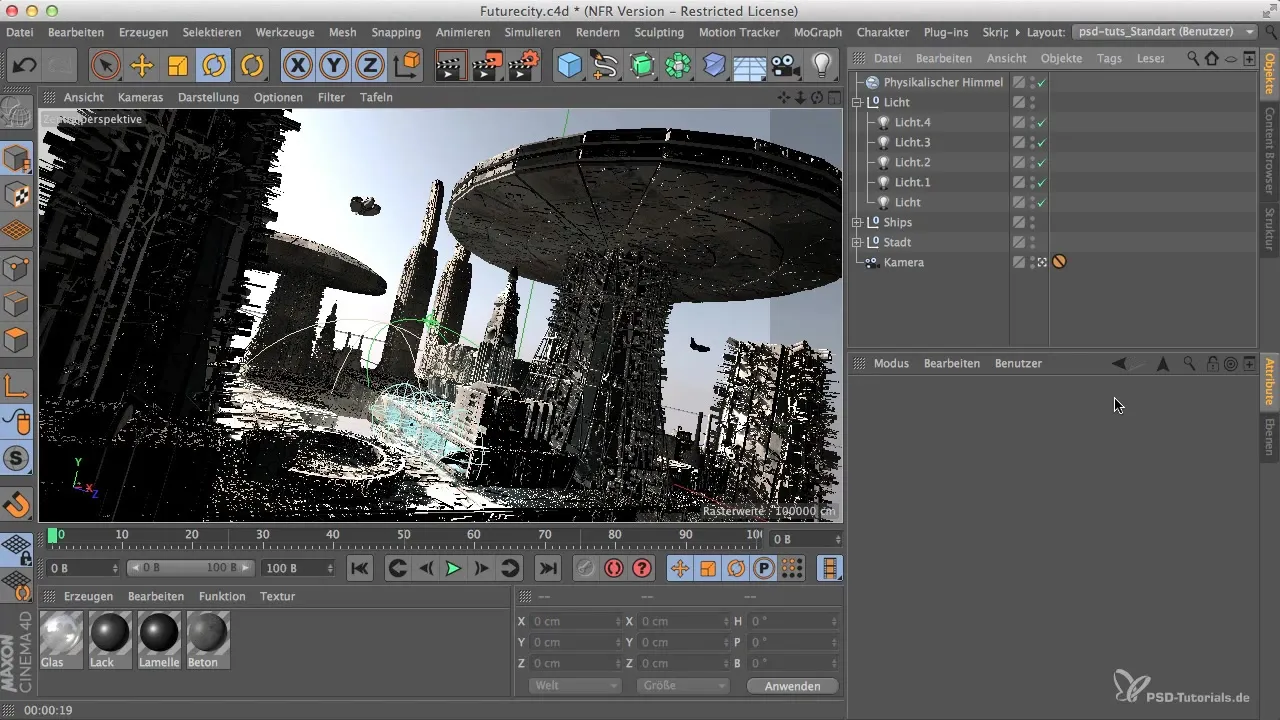
Nyní označíš různá prvky, které jsi vytvořil v tvé scéně, změnami s renderovacími tagy. Důležité jsou jedinečné tagy pro každou budovu a objekt. Cílem je, aby každý objekt, jako jsou mrakodrapy a kostelní věže, umožnil individuální vyjímání.
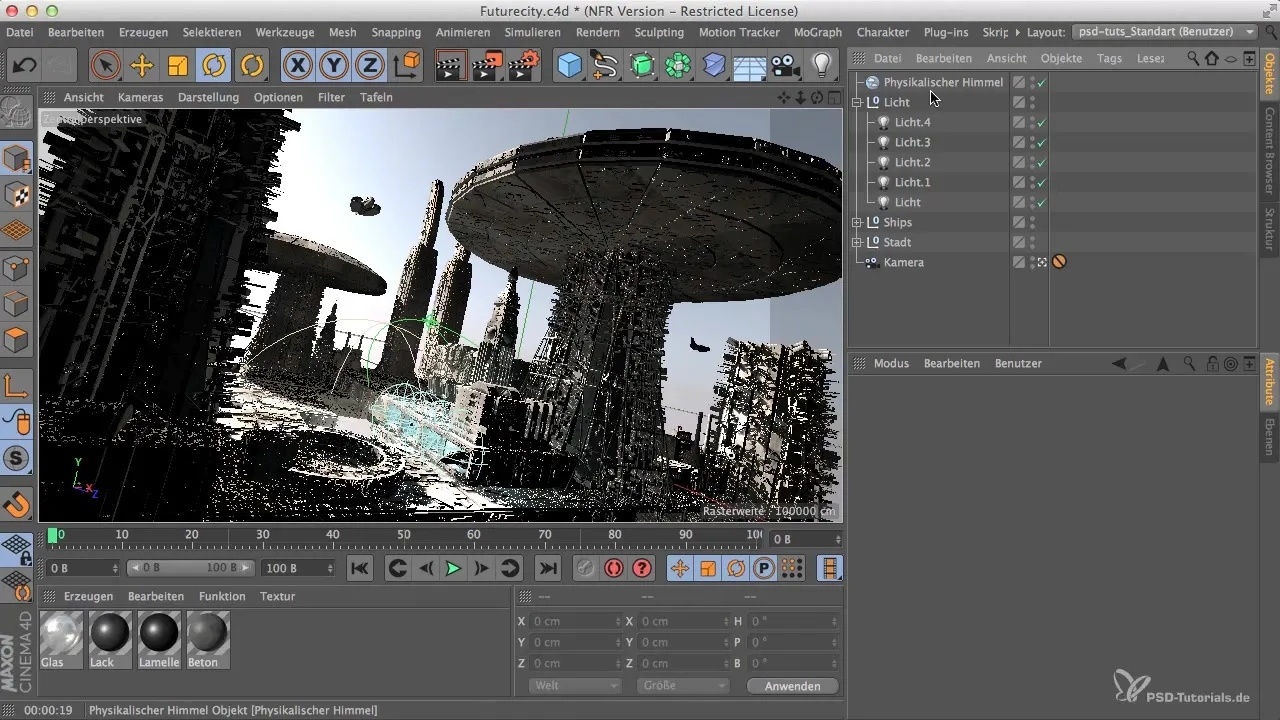
Abychom začali v manažeru objektů, nejdříve klikni na své základní objekt, které bylo vytvořeno na dolní části tvoje scény. Vyber základ a připrav ho specificky jako Alfakanál. Nyní naviguj k odpovídajícím tagům. Ujisti se, že máš dost místa, abys měl jasný pohled na dostupné možnosti.

V seznamu tagů hledej renderovací tag. Podle použitého jazyka se to označuje jako „Composition Tag“, pokud používáš anglickou verzi. Klikni na renderovací tag a aktivuj v atributovém manažeru kanál. Začni s kanálem 1 pro svůj základní prvek.
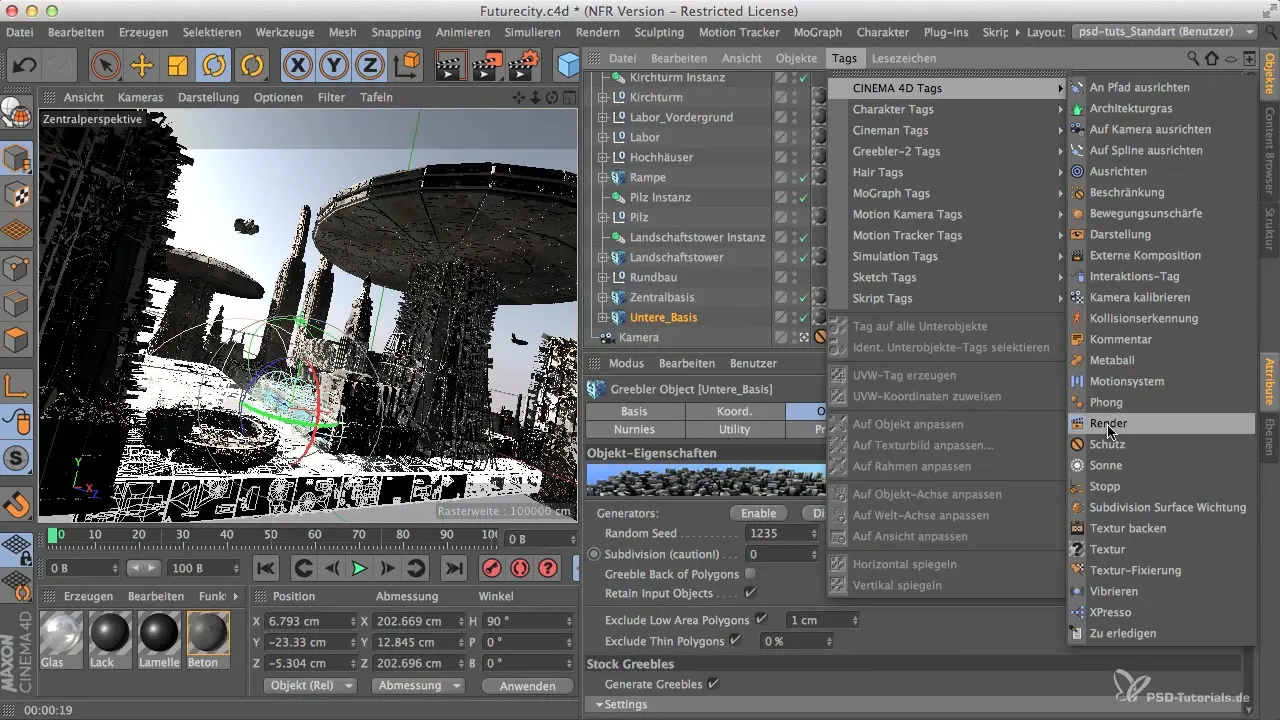
Jakmile aktivuješ první kanál, můžeš tento tag několikrát zkopírovat, abys označil ostatní objekty. Tak si usnadníš zapomenutí kanálů pro každý prvek.

Nyní máš první kanál úspěšně přiřazen, ale zbývající kanály ještě nejsou správně rozloženy. Aby se tomu zabránilo u různých objektů, je důležité přiřadit každý kanál pro každý objekt individuálně. Pracuj od kanálu 1 po kanál 16. Můžeš na každý tag kliknout jednotlivě a odpovídající kanál ručně upravit.

Je možné přiřadit více kanálů, než skutečně potřebuješ. Tato funkce nabízí vyšší flexibilitu, pokud chceš přidat další prvky do tvé scény. Důležité je, aby přiřazení kanálů bylo správné, aby se později informace o renderech mohly správně načíst.

Technicky bys měl kanály najít v Multipass-rendereru a zajistit, že pro každý tag přiřadíš odpovídající ID skupiny v rendereru. K tomu otevři nastavení renderování a naviguj na záložku Multipass. Zde můžeš uvést, kolik objektových kanálů celkem je a zajistit, že odpovídají kanálům v manažeru objektů.
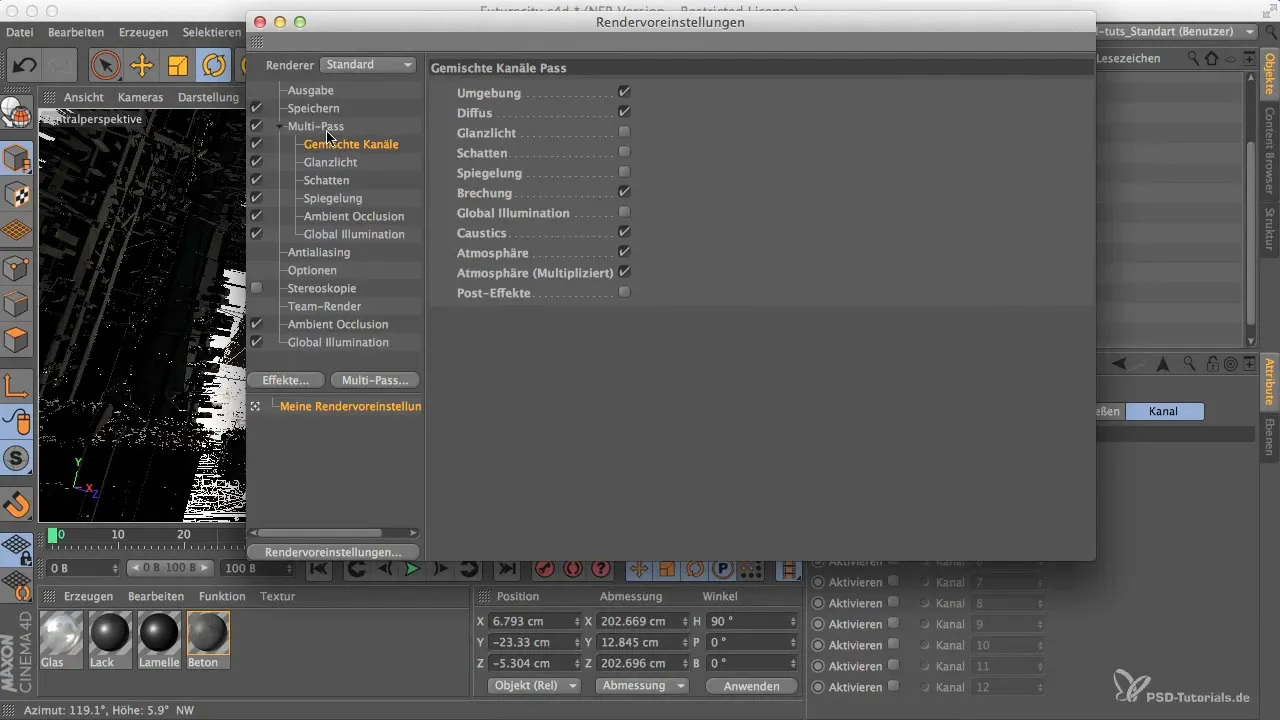
Obvykle máš 16 kanálů k dispozici, které bys tak měl přiřadit. Zkontroluj, že odpovídáš počtu v Multipass-rendereru a provedeš odpovídající nastavení. Tak jsi vše správně nakonfiguroval a můžeš se po úpravě pustit do přípravy renderování.
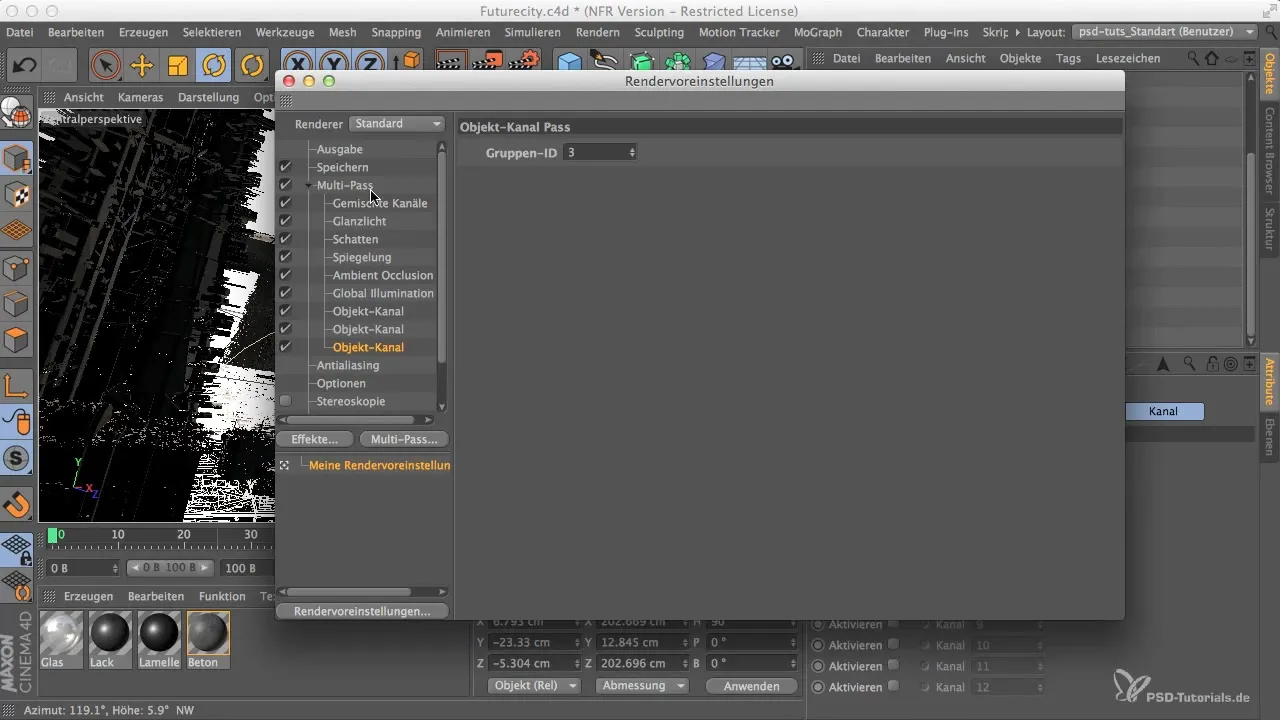
Souhrn
Tento návod krok za krokem ti ukáže, jak rychle a jednoduše vytvořit individuální Alfakanály pro každý objekt tvé scény. To výrazně zlepší tvé pracovní postupy v Photoshopu a umožní ti jednoduché postprocessing různých prvků.
Často kladené otázky
Jaký je rozdíl mezi renderovacími tagy a composition tags?Renderovací tagy jsou specifické pro Cinema 4D, zatímco composition tagy se používají v anglické verzi.
Jak mohu zajistit, že všechny kanály jsou správně přiřazeny?Ujisti se, že používáš stejné ID kanálů v Multipass-rendereru jako v manažeru objektů.
Kolik Alfakanálů mohu v Cinema 4D vytvořit?V Cinema 4D můžeš maximálně vytvořit a přiřadit 16 Alfakanálů.
Proč je důležité vytvořit samostatné Alfakanály pro každý objekt?Samostatné Alfakanály umožňují efektivnější postprocessing objektů v Photoshopu a zkracují čas potřebný na jejich vyjímání.


